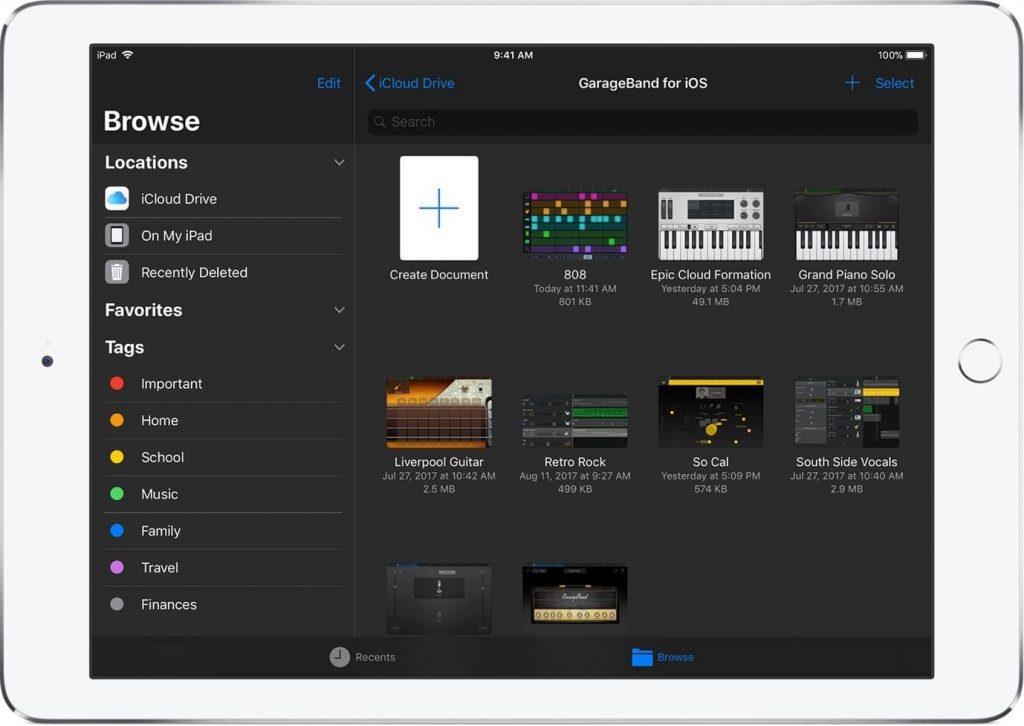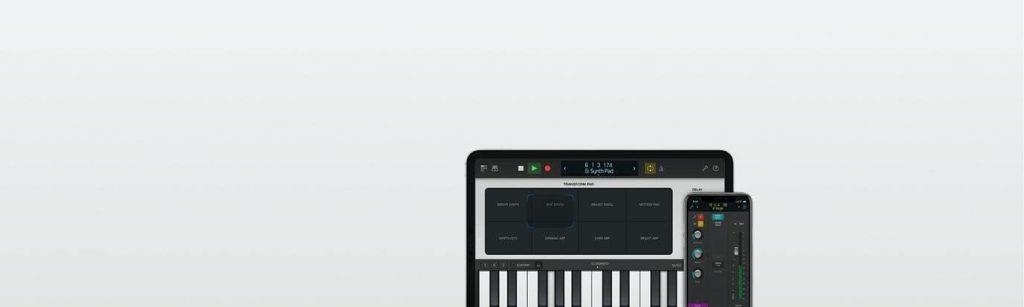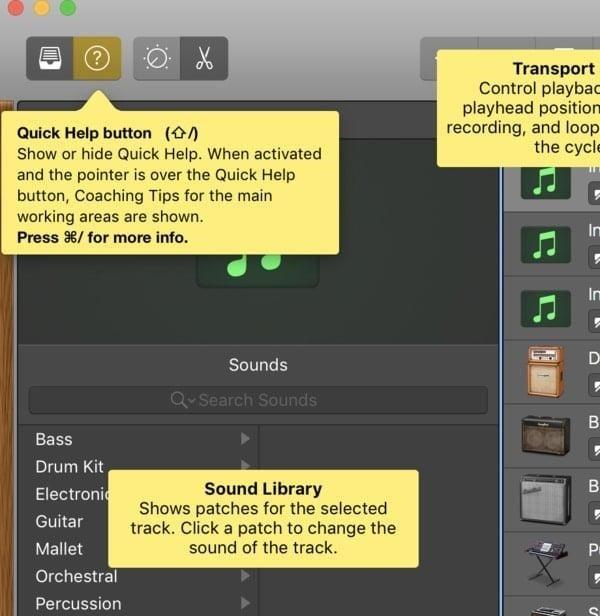Kad pasaule ir jūsu skatuve, GarageBand ir jūsu instruments. Nav nepieciešams papildu ievads, vai ne? GarageBand ir lielisks rīks iOS un Mac lietotājiem, īpaši audiofiliem, kas ļauj atskaņot, ierakstīt, koplietot un veidot mūziku visradošākajā un jaudīgākajā telpā.
GarageBand tika palaists 2004. gadā, un kopš tā laika tā ir bijusi būtiska Apple vides sastāvdaļa, tostarp iPhone , iPad un MacBook . GarageBand ir kā mūsu personīgā mūzikas studija, kas ir iestrādāta Apple intuitīvajā vidē, kas ļauj eksperimentēt ar plašu mūzikas instrumentu klāstu no ģitāras apguves līdz bungu dauzīšanai. Lietojumprogrammai ir arī liela skaņu bibliotēka un virkne uzlabotu rīku, lai veiktu ierakstīšanu, atrodoties ceļā.
Attēla avots: MacRumors
Tātad, neatkarīgi no tā, vai esat jau mūzikas entuziasts vai sākat savu ceļojumu, šeit ir daži GarageBand padomi un ieteikumi, kas ļaus jums radīt mūziku ar stilu, izmantojot šo jaudīgo Apple profesionālo mūzikas rīku.
Sāksim.
Lasiet arī: 11 dīvaini Apple produkti, par kuriem jūs nekad nezināt
Viedie instrumenti
Attēla avots: Midnight Music
Jūsu mūzikas komponēšanas sesijas var kļūt daudz aizraujošākas un jautrākas, izmantojot viedos instrumentus. Turklāt viedo instrumentu izmantošana patiesībā ir lielisks mācību veids un piedāvā ātru pieeju celiņu traucēšanai.
Viedo instrumentu lietošana pakalpojumā GarageBand ir diezgan vienkārša. Ikreiz, kad mēģināt paņemt kādu instrumentu lietotnē, pieskarieties viedajai opcijai, kas atrodas loga apakšējā kreisajā pusē. Izmantojot viedo instrumentu, varat ātri apgūt pamatus, jo tas piedāvā elastīgāku pieeju izglītojamajiem.
Importēt dziesmas
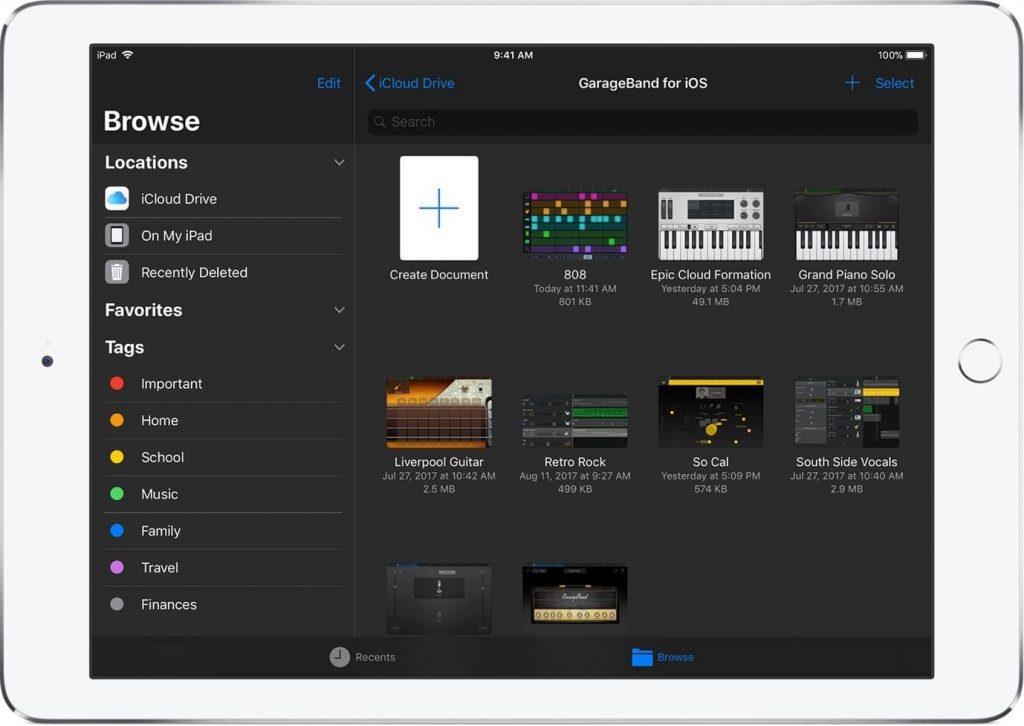
Attēla avots: Apple atbalsts
Kā jau minējām iepriekš, GarageBand ir pieejams gan iOS, gan macOS platformām, taču GarageBand operētājsistēmai Mac ir daudz progresīvāks un salīdzinājumā ar to ietver vairākas profesionālas funkcijas. Tātad, ja esat profesionāls mūzikas eksperts un izmantojat GarageBand rīku operētājsistēmā Mac, varat viegli importēt dziesmas celiņu no iCloud savā Mac datorā turpmākai audio rediģēšanai. Ja vēlaties veikt kādas papildu izmaiņas esošajā skaņdarbā, importējiet ierakstu no iCloud, lai piekļūtu tai Mac datorā. Tomēr, ja vēlaties importēt savas Mac kompozīcijas operētājsistēmā iOS, jums šeit mazliet nepaveicas, jo Mac lietotnē GarageBand ir iekļautas uzlabotas funkcijas un iespējas, kas netiks atbalstītas operētājsistēmā iOS.
Lasiet arī: Apple atzīst, ka tā tehnoloģija ir kļūdaina, un tā ir gandrīz vēstures izstrādes stadijā
Attālā piekļuve
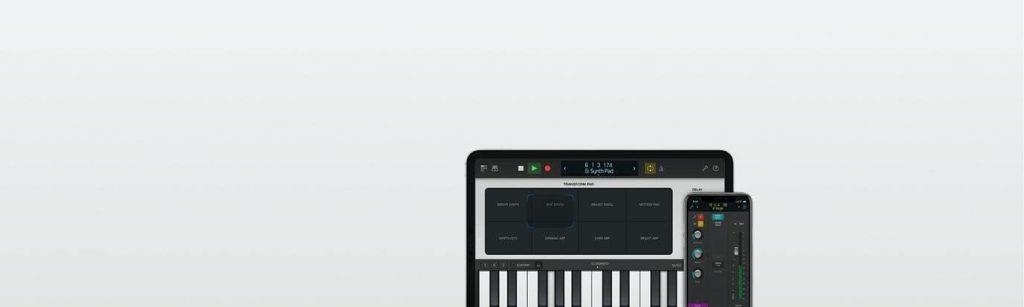
Attēla avots: Apple atbalsts
Vai zinājāt, ka GarageBand rīkam var piekļūt arī attālināti? Jā, tieši tā. Izmantojot Apple lietotni Logic Remote, varat paplašināt savas radošās iespējas un izmantot iOS ierīci, lai attālināti piekļūtu lietotnei GarageBand, sēžot jebkurā telpā. Sākot ar jaunu ierakstu ierakstīšanu un beidzot ar projektu miksēšanu, varat veikt visu attālināti, izmantojot Apple lietotni Logic Remote.
Automātiski normalizēt
Attēla avots: Apple kopiena
Ikreiz, kad ierakstāt vai veidojat skaņu celiņu savā iOS vai MacBook ierīcē, celiņš var izklausīties diezgan labi. Taču, kopīgojot vai eksportējot skaņdarbus uz citu platformu vai lietotni, jums ir jāpārliecinās, vai skaņdarbs ir pietiekami skaļš. Izmantojot funkciju Auto-normalize pakalpojumā GarageBand, tiks nodrošināts, ka jūsu skaņdarbi tiks ierakstīti ideālā augstumā un skaņā, nevis pietiekami zemā līmenī un ne pārāk skaļi. Lai izmantotu šo funkciju, dodieties uz Preferences> Advanced un atzīmējiet pogu “Auto-normalize”.
Pašpalīdzības režīms
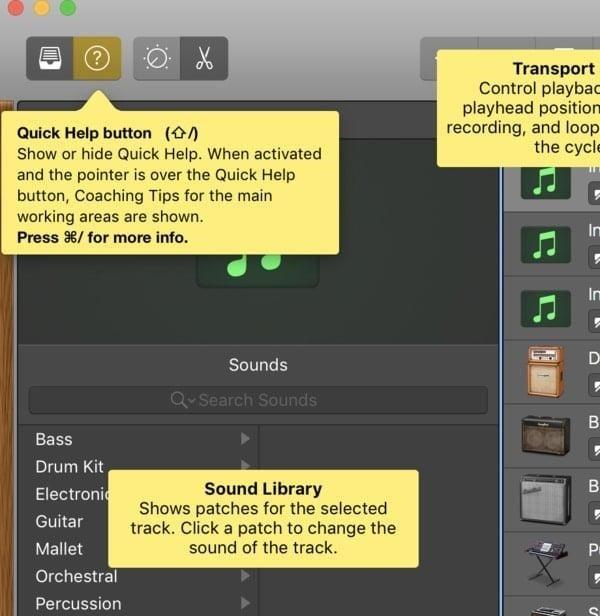
Attēla avots: Producentu biedrība
Ikreiz, kad jums rodas neskaidrības par kāda konkrēta rīka vai funkcijas izmantošanu, varat saņemt palīdzību arī no GarageBand ātrās palīdzības pogas. Ātrās palīdzības poga atrodas augšējā kreisajā stūrī, kas norādīta kā jautājuma zīmes zīme. Tātad, tiklīdz novietosiet peles rādītāju uz ātrās palīdzības pogas, jūs saņemsiet tūlītēju palīdzību no rīka par to, kā izmantot konkrētu funkciju, kā arī virkni padomu.
Tātad, ja jums patīk mūzika, sapņu mūzika un upuru mūzika, šie būtiskie GarageBand padomi un triki ļaus jums pārvarēt plaisu starp jūsu radošo prātu un mūziku.
Iegūstiet Grooving puiši!